نقل الرسائل من Android إلى Android: 5 طرق فعالة
من المثير دائمًا ترقية هاتف أندرويد جديد، ولكن ليس قبل نقل جميع رسائلك النصية القديمة. سواءً كانت محادثة مهمة أو رموز تحقق، فإن نقل الرسائل من هاتف أندرويد إلى آخر هو أمر ترغب في إنجازه بسلاسة. لحسن الحظ، هناك عدة طرق لمساعدتك. نقل الرسائل النصية من أندرويد إلى أندرويدوفي النهاية، سوف تجد الطريقة الصحيحة للحفاظ على جميع رسائلك سليمة.
قائمة الدليل
نقل الرسائل بسرعة من Android إلى Android على الكمبيوتر كيفية نقل الرسائل من Android إلى Android باستخدام Google Backup نقل الرسائل من Android إلى Android لاسلكيًا باستخدام النسخ الاحتياطي للرسائل القصيرة نقل الرسائل من Android إلى Android باستخدام Smart Switch [Samsung] كيفية نقل الرسائل من Android إلى Android باستخدام البلوتوثنقل الرسائل بسرعة من Android إلى Android على الكمبيوتر
عند التبديل إلى جهاز Android جديد، فإن الطريقة الأكثر فعالية لنقل الرسائل من Android إلى Android هي من خلال برنامج AnyRec PhoneMoverبخلاف نسخ iTunes/iCloud الاحتياطية أو الأدوات اللاسلكية، يمنحك نقل الملفات عبر الكمبيوتر تحكمًا أكبر في بياناتك ويضمن عدم فقدانها. يمكنك تحديد رسالة معينة، أو سلاسل رسائل نصية كاملة، أو محادثات مع شخص معين، وغيرها لنقلها إلى جهاز Android الجديد بأمان.

انقل الرسائل ومقاطع الفيديو والصور وجهات الاتصال وسجلات المكالمات والمزيد بسرعة أكبر.
يغطي Android إلى Android، وiPhone إلى Android، والعكس.
يضمن جودة بدون فقدان، ولن يتم فقد أي ملف موجود أثناء النقل.
قم بمعاينة جميع الملفات المحددة قبل نقلها للتأكد من أنك تحصل فقط على ما تحتاجه.
تحميل آمن
الخطوة 1.شغّل تطبيق AnyRec PhoneMover على جهاز الكمبيوتر. اربط هاتفي Android القديم والجديد عبر كابلات USB. امنح الأذونات اللازمة لكلا الجهازين.

الخطوة 2.على الشاشة الرئيسية، اختر هاتف أندرويد الخاص بك كمصدر وهاتفك الجديد كجهاز مستهدف. من الشريط الجانبي، اختر "الرسائل" وابدأ بعرض جميع بيانات رسائلك النصية القصيرة. انقر على كل مربع للمحادثات التي تريد نقلها.

الخطوه 3.بمجرد تحديد كل شيء، انقر فوق الزر "تصدير إلى الجهاز" لبدء نقل رسائلك إلى هاتفك Android الجديد.
تحميل آمن
كيفية نقل الرسائل من Android إلى Android باستخدام Google Backup
يُعدّ Google Backup من أسهل الطرق لتصدير رسائل SMS من Android. فهو يُجري نسخًا احتياطيًا تلقائيًا لرسائل SMS وبيانات التطبيقات وجهات الاتصال وحتى الإعدادات إلى حسابك في Google. مع أنه يتطلب اتصالاً بالإنترنت وقد لا يشمل مرفقات الوسائط، إلا أن Google Backup لا يزال فعالًا لنقل الرسائل النصية إلى هاتف Android جديد.
الخطوة 1.على هاتفك القديم، انتقل إلى "الإعدادات"، ثم "جوجل"، ثم "النسخ الاحتياطي". تأكد من تفعيل "النسخ الاحتياطي عبر جوجل ون" (النسخ الاحتياطي على جوجل درايف). انقر على "النسخ الاحتياطي الآن".
الخطوة 2.بعد ذلك، قم بإعداد جهاز Android الجديد، واستخدم حساب Google نفسه. إذا طُلب منك ذلك، فاختر "استعادة" لاسترداد جميع رسائلك، وانتظر حتى تنتهي العملية.
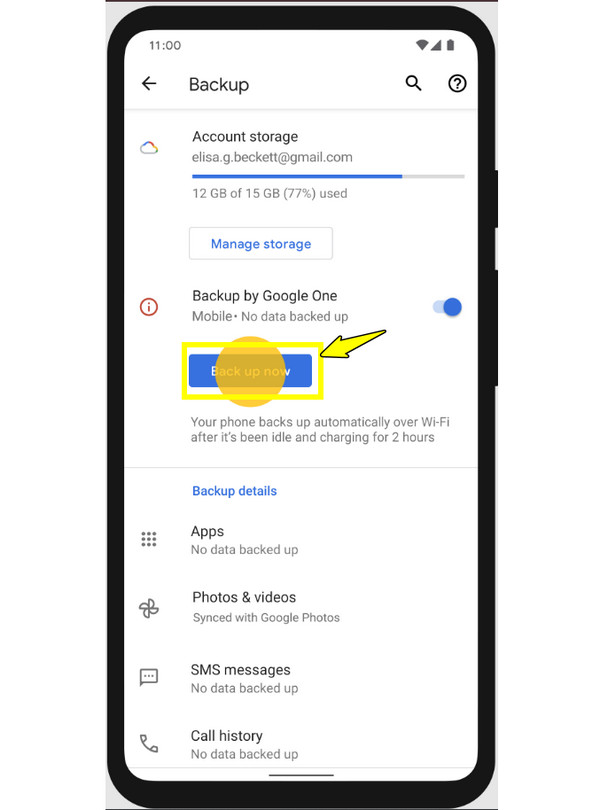
نقل الرسائل من Android إلى Android لاسلكيًا باستخدام النسخ الاحتياطي للرسائل القصيرة
إذا كنت ترغب في حل لاسلكي، فإن تطبيق SMS Backup & Restore هو الحل الأمثل. بفضله، يمكنك نقل رسائل أندرويد النصية إلى جهاز أندرويد آخر، سواءً رسائل نصية قصيرة أو رسائل وسائط متعددة. هذه الطريقة مثالية إذا كنت لا ترغب في استخدام جهاز كمبيوتر أو حساب جوجل.
الخطوة 1.ابدأ بفتح تطبيق النسخ الاحتياطي والاستعادة للرسائل النصية القصيرة على جهازك القديم، ثم انقر على "نسخ احتياطي". هناك، اختر "الرسائل" واختر مكان التخزين.
الخطوة 2.بعد ذلك، افتح التطبيق نفسه على هاتف أندرويد الجديد وانقر على "استعادة". حدد ملف النسخ الاحتياطي وأكد عملية الاستعادة.
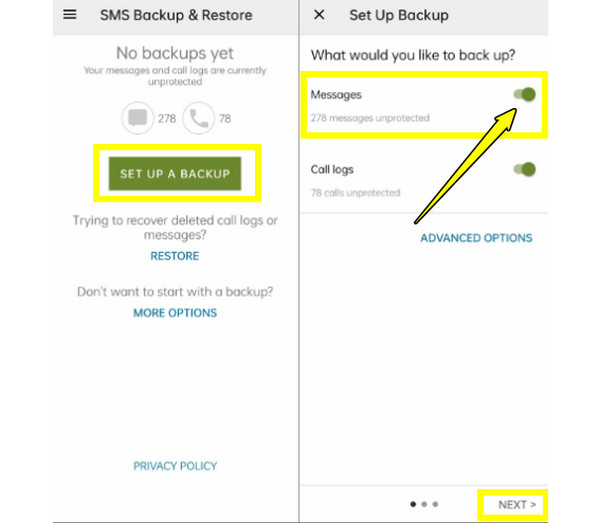
نقل الرسائل من Android إلى Android باستخدام Smart Switch [Samsung]
لمستخدمي سامسونج، التبديل الذكي أداة رسمية لنقل الرسائل من هاتف أندرويد إلى آخر. إلى جانب الرسائل النصية القصيرة، تغطي هذه الأداة جهات الاتصال والصور وحتى التطبيقات. تربط الأجهزة عبر الكابل أو الواي فاي أو الكمبيوتر، مما يجعلها مرنة وسهلة الاستخدام للغاية. إليك كيفية نقل الرسائل من هاتف أندرويد إلى آخر، وخاصةً على هواتف سامسونج.
الخطوة 1.افتح تطبيق Smart Switch على كلا الهاتفين. على جهازك القديم، انقر على "إرسال بيانات"، وعلى جهازك الجديد، انقر على "استقبال بيانات".
الخطوة 2.ثم اختر "لاسلكي" أو "كابل" لنوع الاتصال. بعد ذلك، حدد "الرسائل" والملفات الأخرى التي ترغب بنقلها، ثم انقر على "نقل" وانتظر حتى تنتهي العملية.
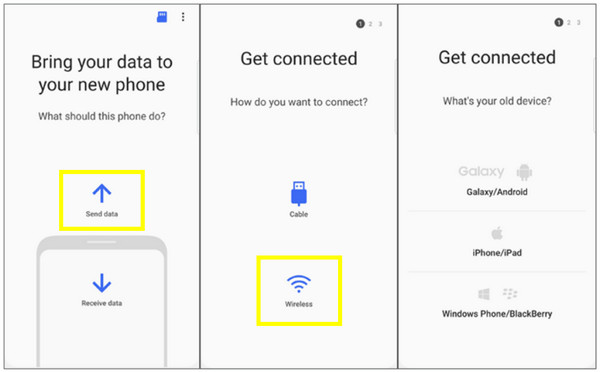
كيفية نقل الرسائل من Android إلى Android باستخدام البلوتوث
لنفترض أنك تحتاج فقط لنقل بعض الرسائل من جهاز أندرويد إلى آخر، ولا تحتاج إلى أي تطبيقات إضافية. قد يساعدك البلوتوث! يعمل هذا الحل دون الحاجة إلى إنترنت أو كابلات، ولكنه أبطأ من الطرق الأخرى هنا. إنه مثالي لـ نقل المحادثات النصية من الأندرويد إلى الكمبيوتر أو Android بسرعة، في المقام الأول بين الهواتف القريبة.
الخطوة 1.على كلا هاتفي أندرويد، شغّل "بلوتوث" وقم بإقرانهما. بعد ذلك، افتح تطبيق "الرسائل" على الهاتف القديم، وحدد المحادثة التي تريد مشاركتها، ثم انقر على "مشاركة" أو "إرسال عبر البلوتوث".
الخطوة 2.بعد ذلك، قم باختيار هاتفك الأندرويد الجديد من قائمة الأجهزة القريبة، ثم قم بقبول النقل على هاتفك الجديد وانتظر حتى تتلقى الملف.
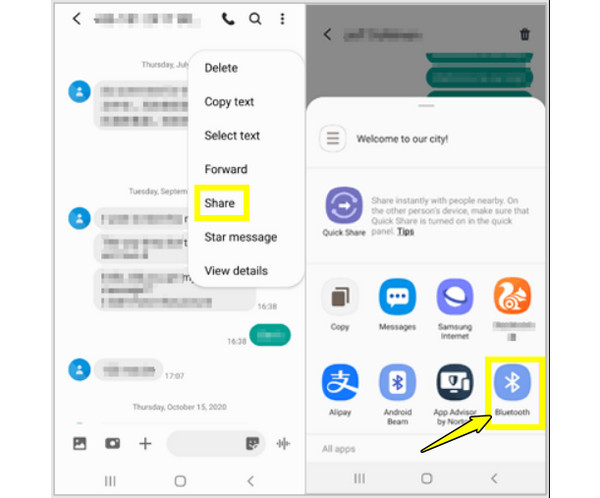
استنتاج
سواء كنت تفضل استخدام تطبيق Google Backup أو Smart Switch أو Bluetooth أو نقل الرسائل القصيرة، فهناك دائمًا طريقة ملائمة نقل الرسائل من Android إلى Androidلكل طريقة تمت مناقشتها مزاياها، مثل النقل اللاسلكي أو النسخ الاحتياطي الكامل. ومع ذلك، للحصول على أسرع وأكثر الطرق موثوقية لنقل جميع الرسائل والبيانات الأخرى بين هواتف أندرويد، جرّب برنامج AnyRec PhoneMoverتُسهّل هذه الأداة الفعّالة نقل الرسائل النصية القصيرة وجهات الاتصال والصور ومقاطع الفيديو وغيرها. كما تضمن انتقالاً سلساً إلى هاتفك الجديد دون عناء.
تحميل آمن



